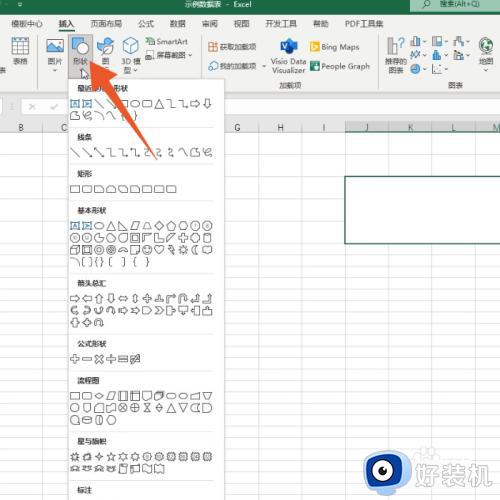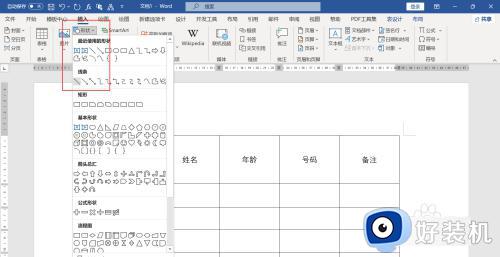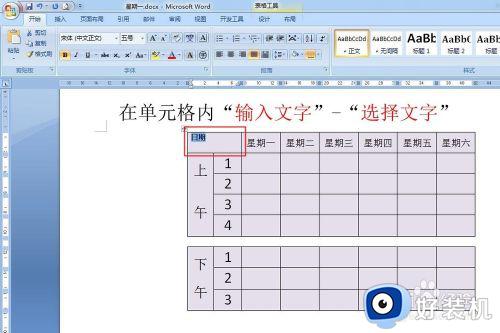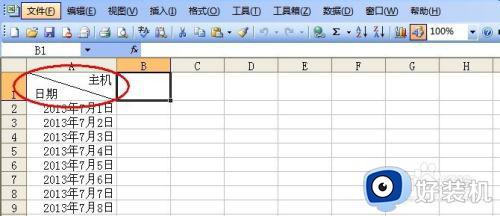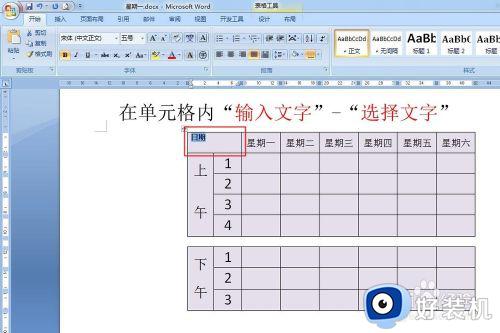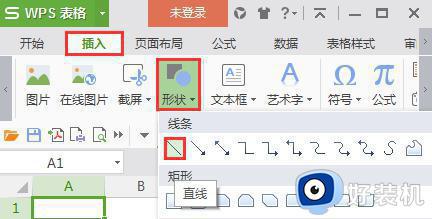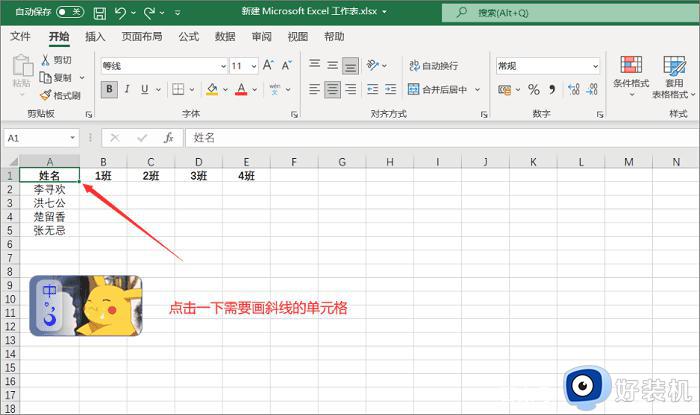表格里面的斜线怎么弄 一分为二 表格中的斜线怎么弄 一分为二怎么打字
在制作表格的时候,分为列和行,这时候就需要把第一个单元格分成两部分并打字制作表头,对应行和列。许多用户还不懂表格里面的斜线怎么弄 一分为二。其实在excel中画斜线有两种方法,分别是设置边框和插入斜线,下面小编就和大家分享表格中的斜线怎么弄 一分为二怎么打字的方法。
方法一:
1、首先,将首部单元格长和宽调整大一点(如下图)。
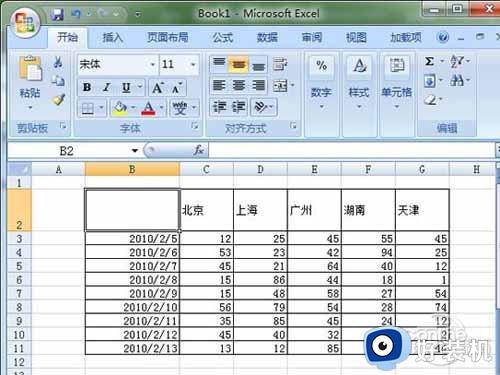
2、单击“开始”-->格式-->设置单元格格式,也可以直接选中首部单元格,然后右键,在弹出的下拉列表中选择“设置单元格格式”,然后进入“边框”,单击“斜线”按钮,然后确定(如下图)。
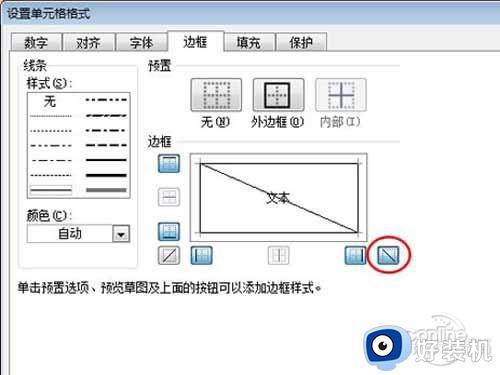
3、现在返回到工作表中可以看到表头处出现了一条斜线。在里面输入文字,如这里输入:“地区日期”(如下图)。
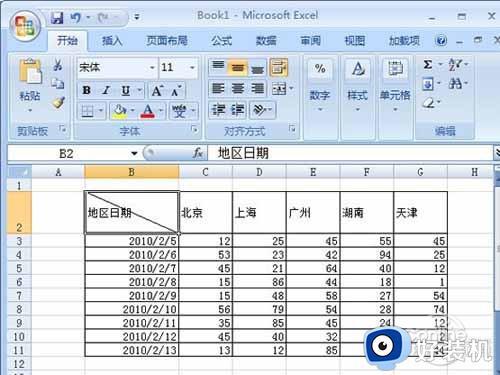
4、如何在excel中画斜线?怎么才能让“地区”到单元格斜线的上面,让“日期”到斜线的下面来呢?这里有三种方法可以实现:
方法①、利用软回车(ALT + 回车键):在“地区”和“日期”之间用Excel快捷键“Alt+回车”(软回车),然后在“地区”前面使用“空格”慢慢的来调整位置即可。
方法②、使用“上标”和“下标”:选中“日期”然后右键选择“设置单元格格式”,在特殊效果下面将“下标”前面的钩选上,确定。再来选择“地区”将其设置为“上标”,设置好后,再来用“空格键”慢慢调整位置。
方法③、插入文本框:选择“插件”,在“文本”选项卡中点击“文本框”按钮。然后在斜线的上边拉出个“文本框”输入地区,在斜线下部分中再拉出个“文本框”输入日期,然后选中“文本框”单击“格式”,在“形状填充”中选择“无填充颜色”,在“形状轮廓”中选择“无轮廓”即可。想要详细了解如何在excel中画斜线,可以继续关注excel的最新动态。
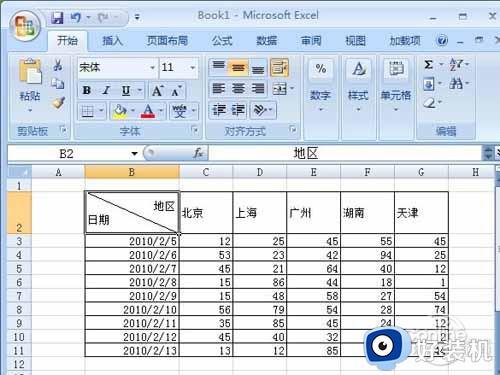
方法二:
1、首先打开一个excel表格。
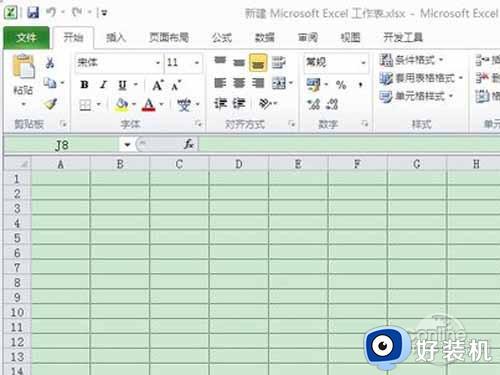
2、选择一个需要画斜线的格子,右键选择“设置单元格格式”。
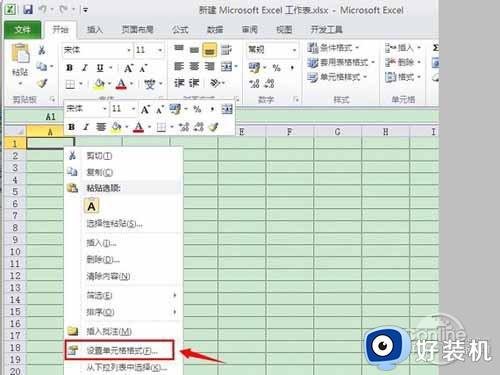
3、在“设置单元格格式”里选择“边框”——红色箭头方框里的斜线标识。
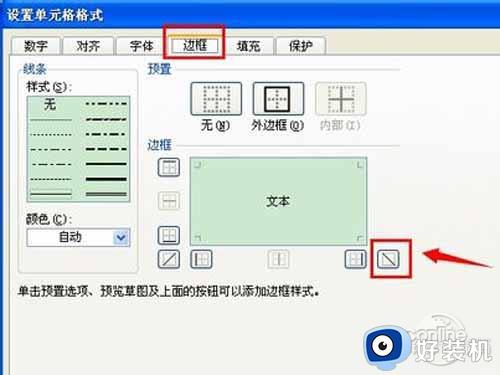
4、选择完成后大家就可以看到此单元格有个一根斜线。
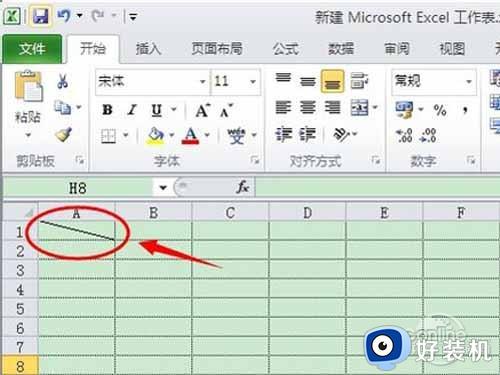
5、可以在斜线里输入内容,如果大家想要这种效果的话这样子就可以了。如果大家想换一个样子,就需要这样做。
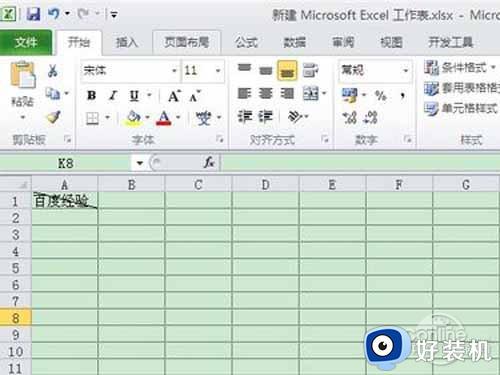
6、首先双击这个表格,就会出现如下模样(斜线消失)现在是编辑模式了。
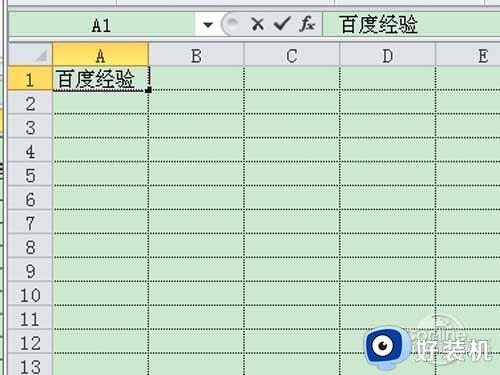
7、不过大家也可以对他进行换行操作。比如大家想让经验两个字换行,就需要把光标放在经验两个字前面,并且按住键盘的“Alt+回车”按键,这样经验两个字就会换行了。然后大家按空格就会让字体后移。
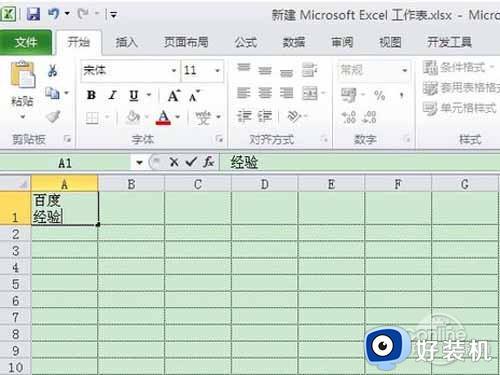
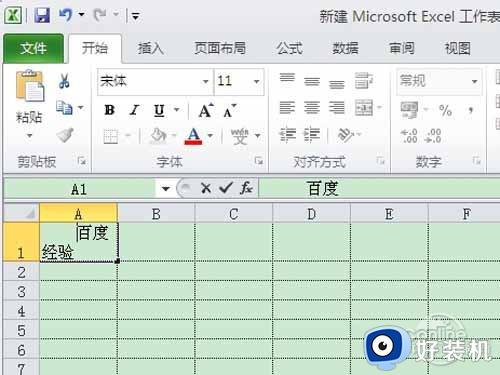
8、最终会变成这个模样。
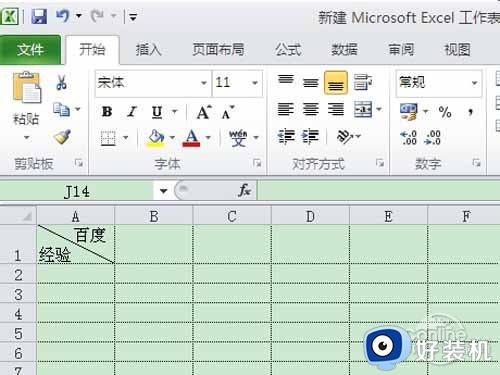
9、大家还可以做一个大大的斜线格,首先选择好所需要单元格,比如我选择了这8个小的单元格后,点击上方的合并按钮(红框处)。
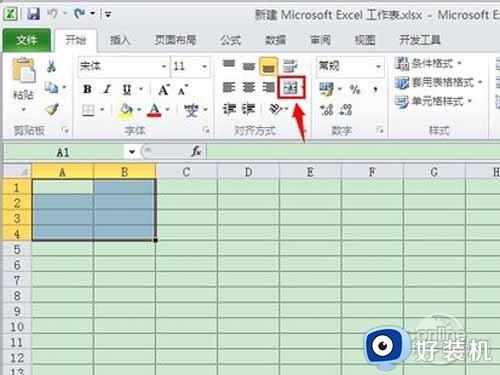
10、然后在按照第二步说的做就可以了。
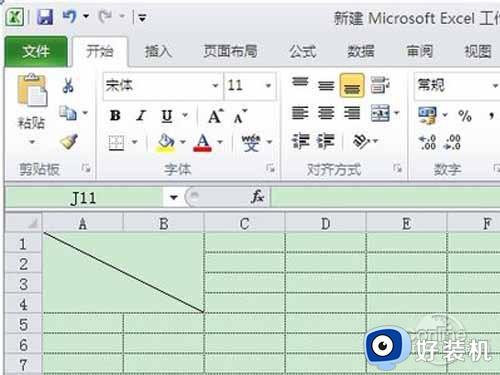
表格中的斜线怎么弄 一分为二怎么打字的方法就是这样子,如果你需要在表格中制作行列表头,就可以参考上面的教程来操作,希望对大家有帮助。